Bottles: Explorando la aplicación Botellas al detalle por dentro
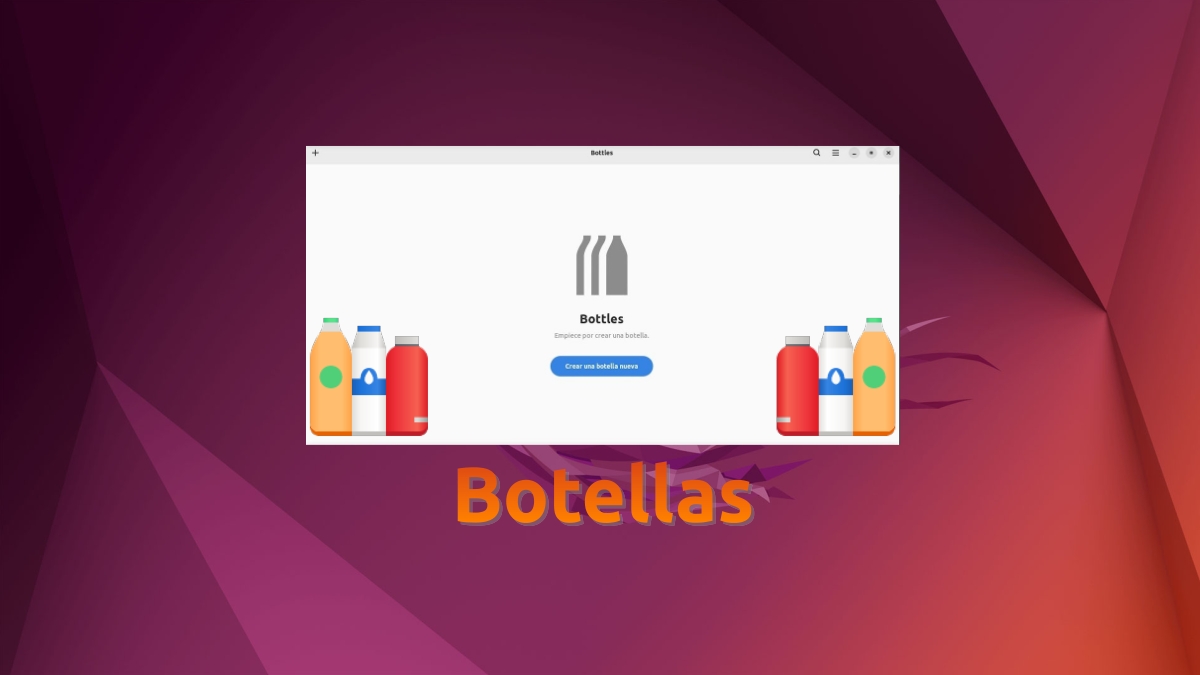
Bottles: Explorando la aplicación Botellas al detalle por dentro
Continuando con la anterior publicación, sobre la aplicación Botellas, y tal como prometimos, esta publicación será un complemento de la anterior, ya que, en esta, nos enfocaremos en mostrar pantalla por pantalla, como es esta fabulosa aplicación.
La cual es útil para administrar Wine, crear Botellas de software e instalar y usar programas (aplicaciones y juegos) del sistema operativo Windows.

Bottles: App para la gestión de Wine y Aplicaciones de Windows
Pero, antes de continuar la exploración de la aplicación «Botellas», recomendamos explorar algunos anteriores contenidos relacionados, al finalizarla:
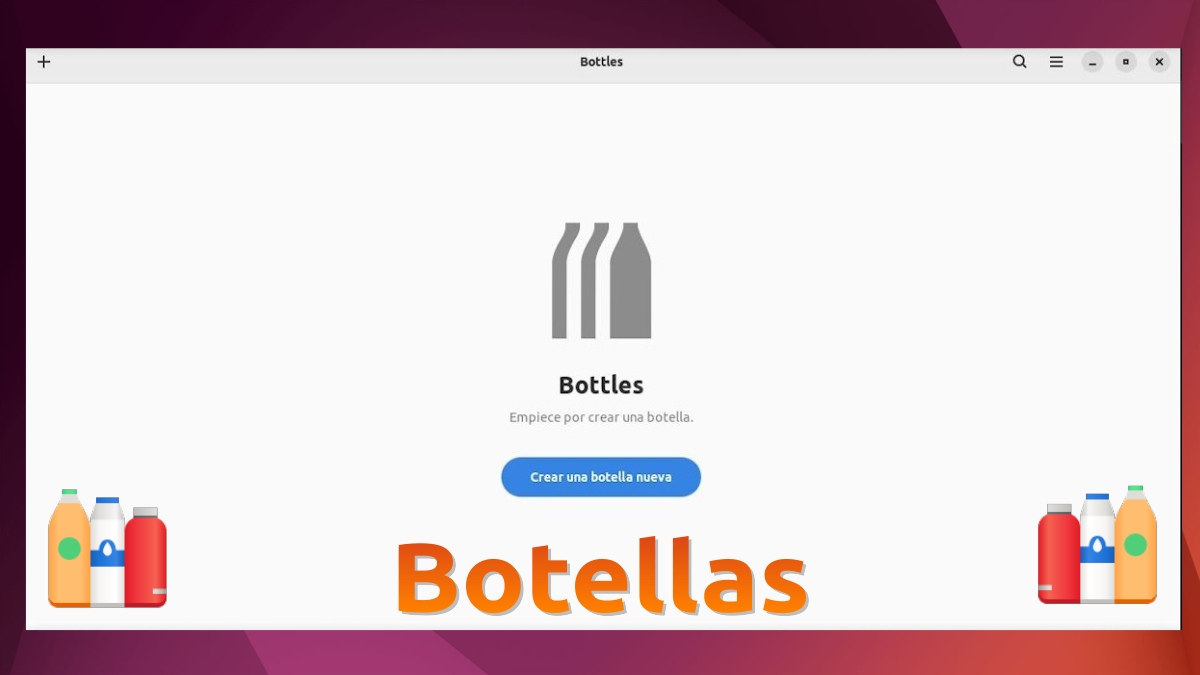
Botellas: Primer arranque y creación de botellas
¿Cómo utilizar Botellas y cómo es por dentro, paso a paso?
Creación de una Botella
La segunda vez que, es abierta la aplicación botellas, y siempre y cuando no tengamos creada ninguna botella desde la primera vez que la ejecutamos, la interfaz visual directa que se muestra a los usuarios es idéntica a la mostrada inmediatamente más abajo:
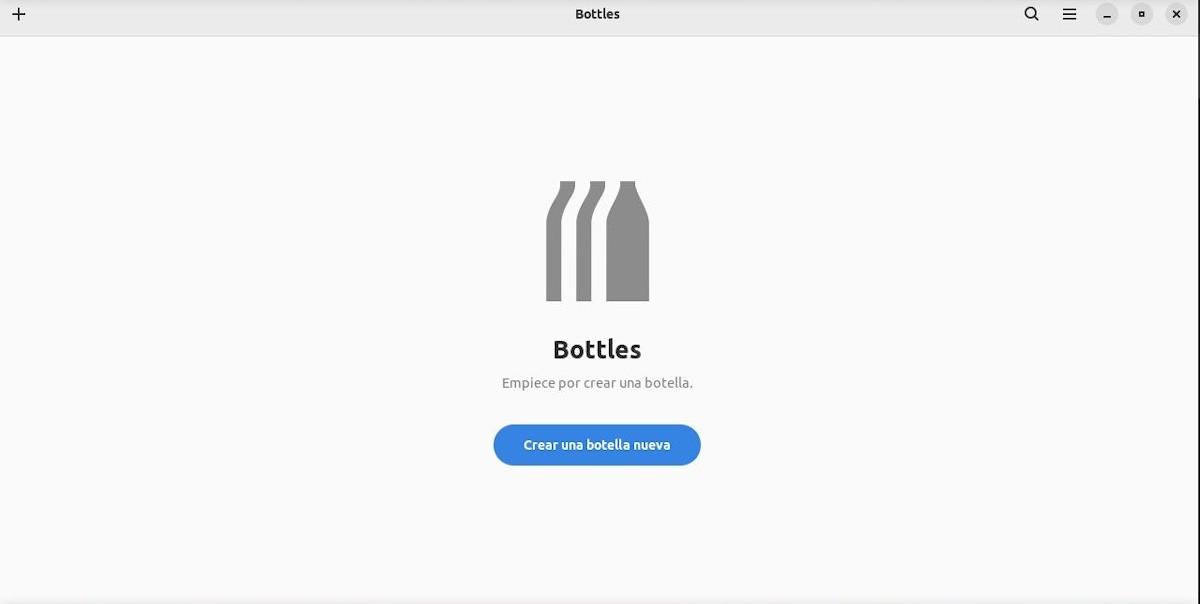
Así que, para generar una primera Botella, se deberá presionar el botón Crear una Botella nueva, ubicado en la esquina superior izquierda, en forma de cruz. Una vez realizado dicho paso, se mostrará al usuario la ventana Botella nueva, para realizar dicho objetivo. Tal y como, se muestra más abajo en la siguiente imagen:
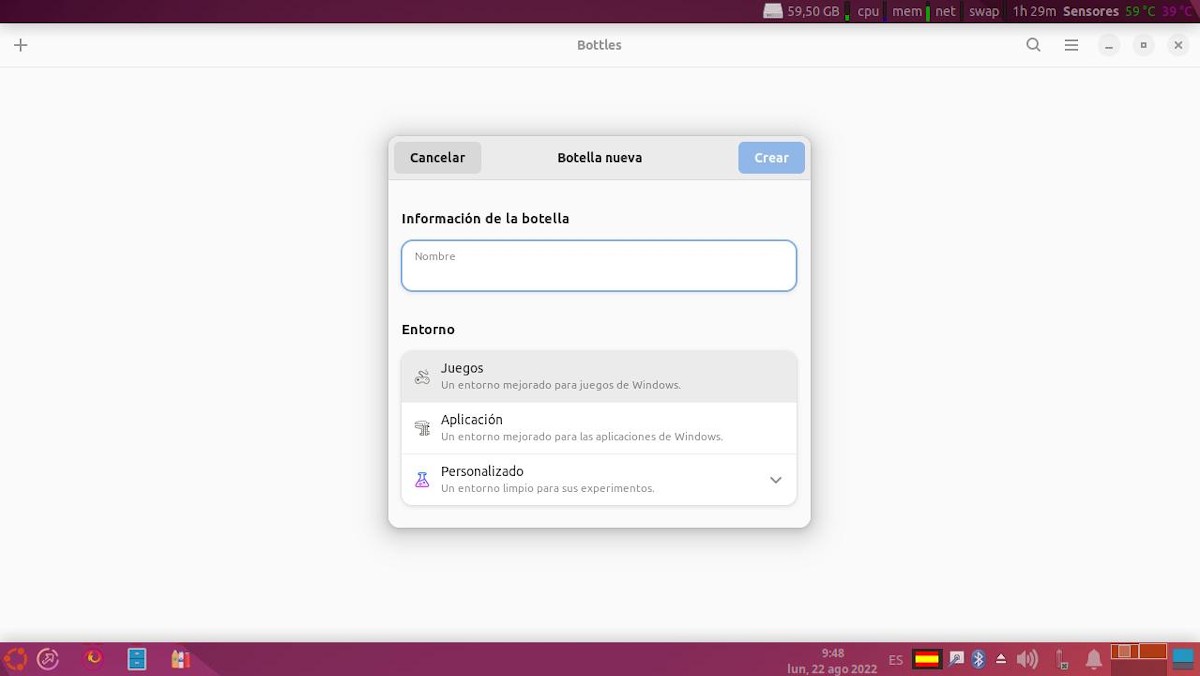
En dicha nueva ventana, deberemos escribir un nombre para la misma en el campo Nombre de la sección Información de la botella. Luego, seleccionar un tipo de entorno (juegos, aplicación y personalizado) en la sección Entorno. Y a continuación, presionamos el botón Crear.
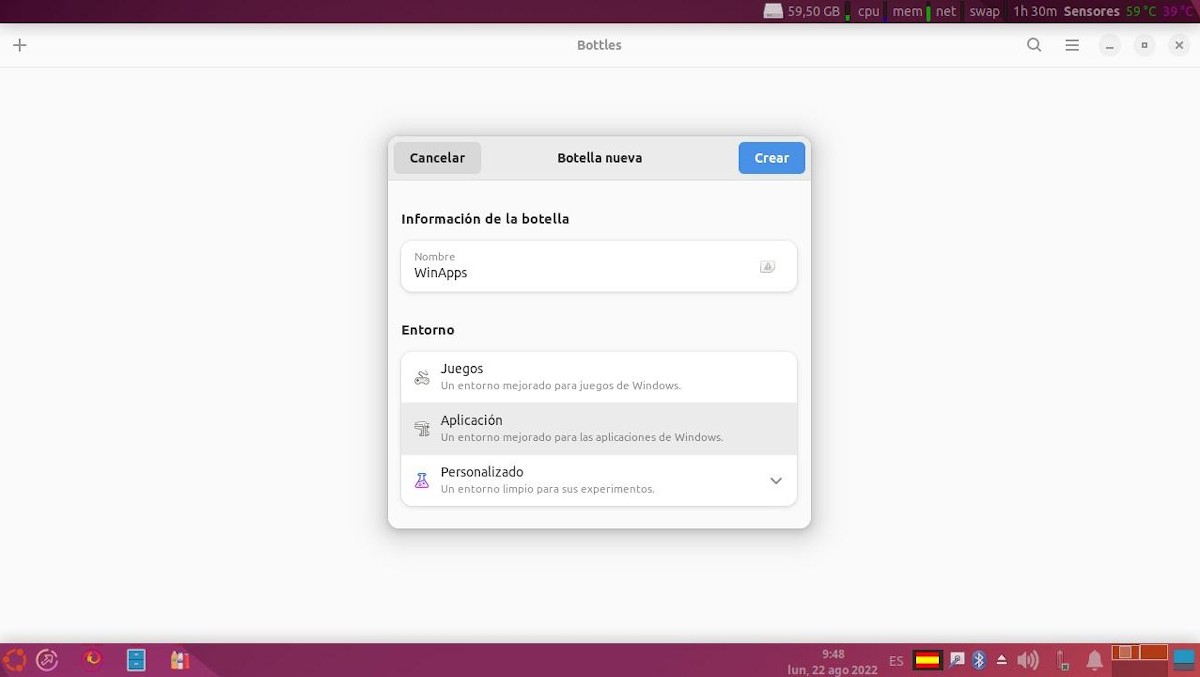
Una vez hecho esto, la aplicación Botellas iniciará la creación de la botella solicitada, tal como se muestra en la imagen inmediatamente inferior:
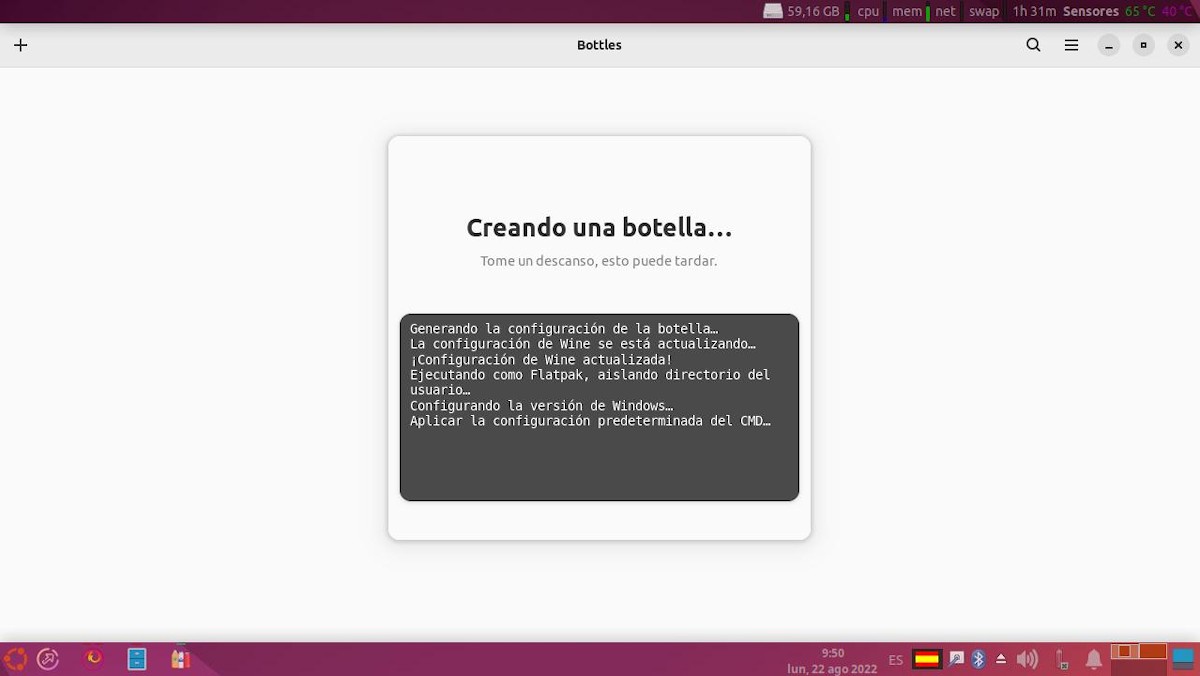
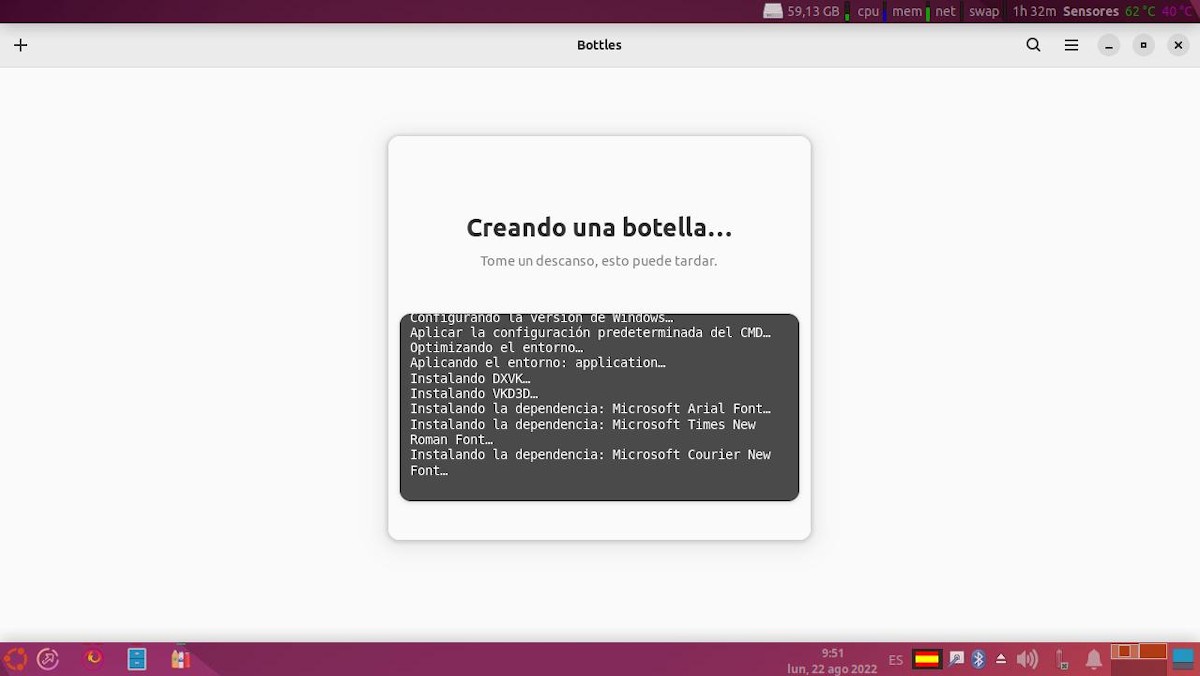
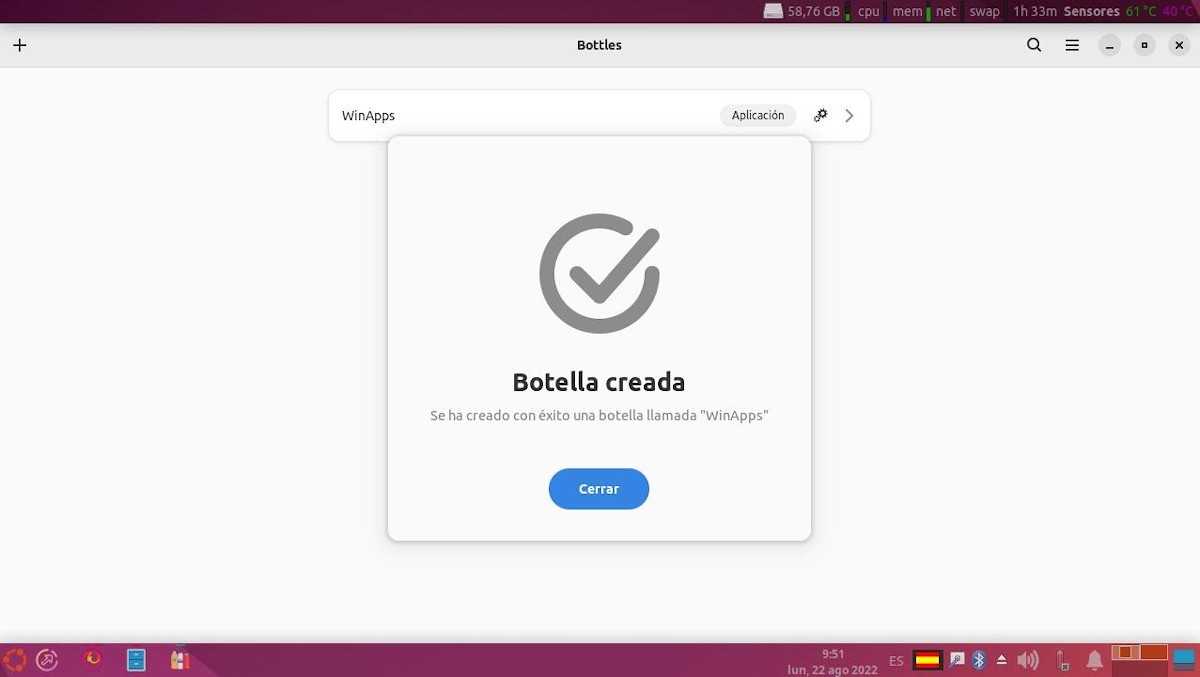
Exploración de una Botella creada
Una vez tengamos la botella o las botellas generadas, para diferentes fines (aplicaciones o juegos u otros) podemos proceder a configurar los diferentes parámetros, características o funcionalidades dentro de cada una de estas. Para ello, solo debemos presionar el nombre de la Botella deseada para acceder a lo ya mencionado, tal como se muestra en las siguientes imágenes:
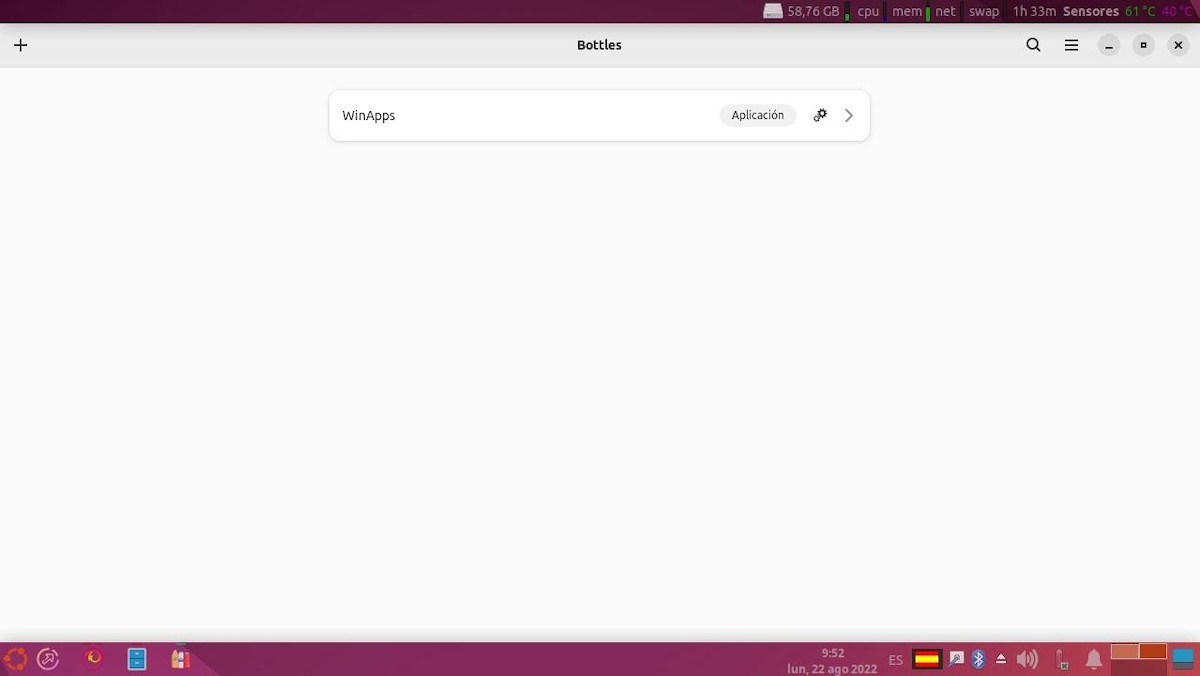
Detalles y utilidades
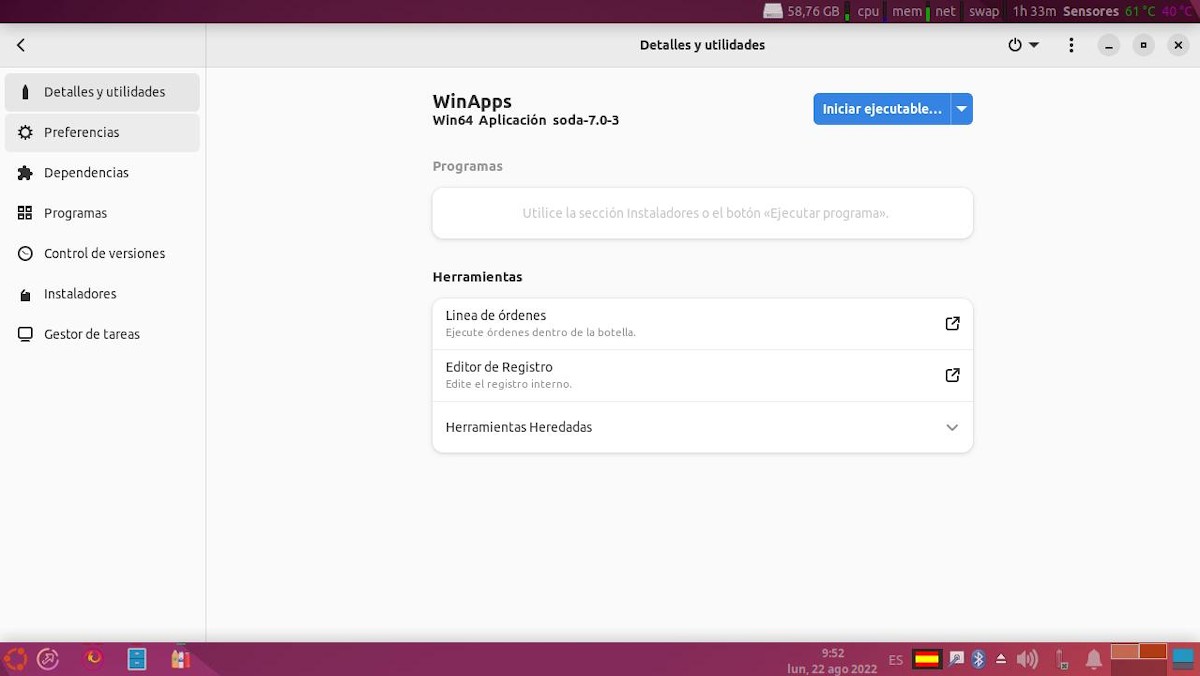
Preferencias
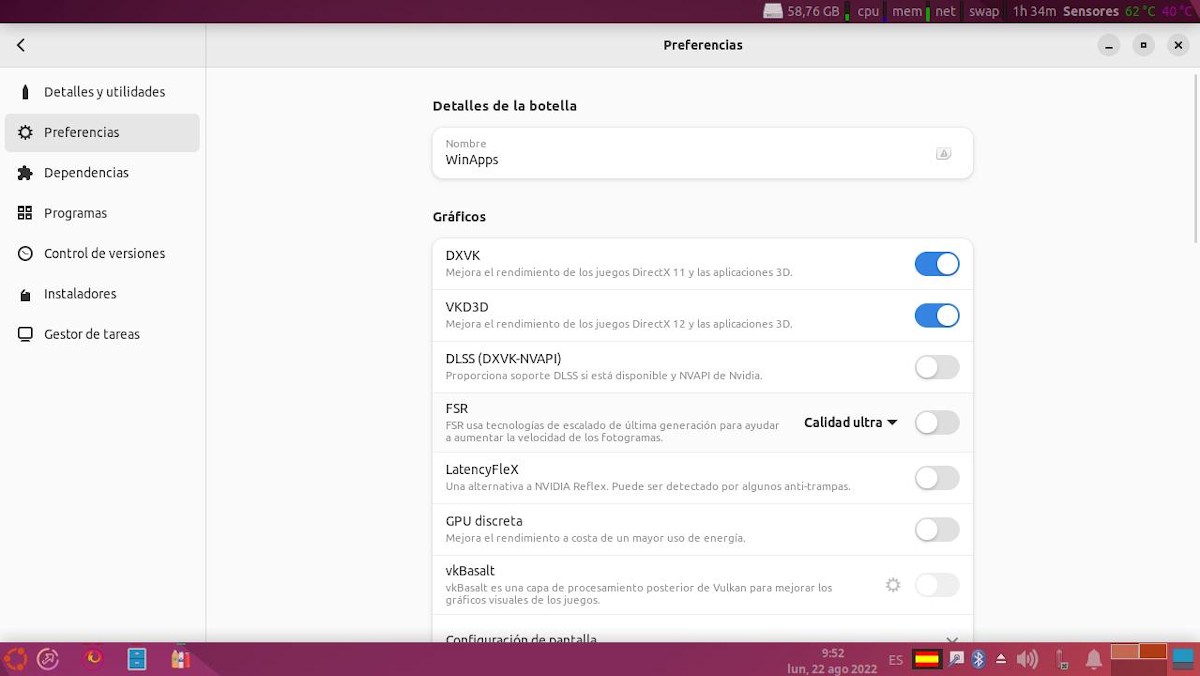
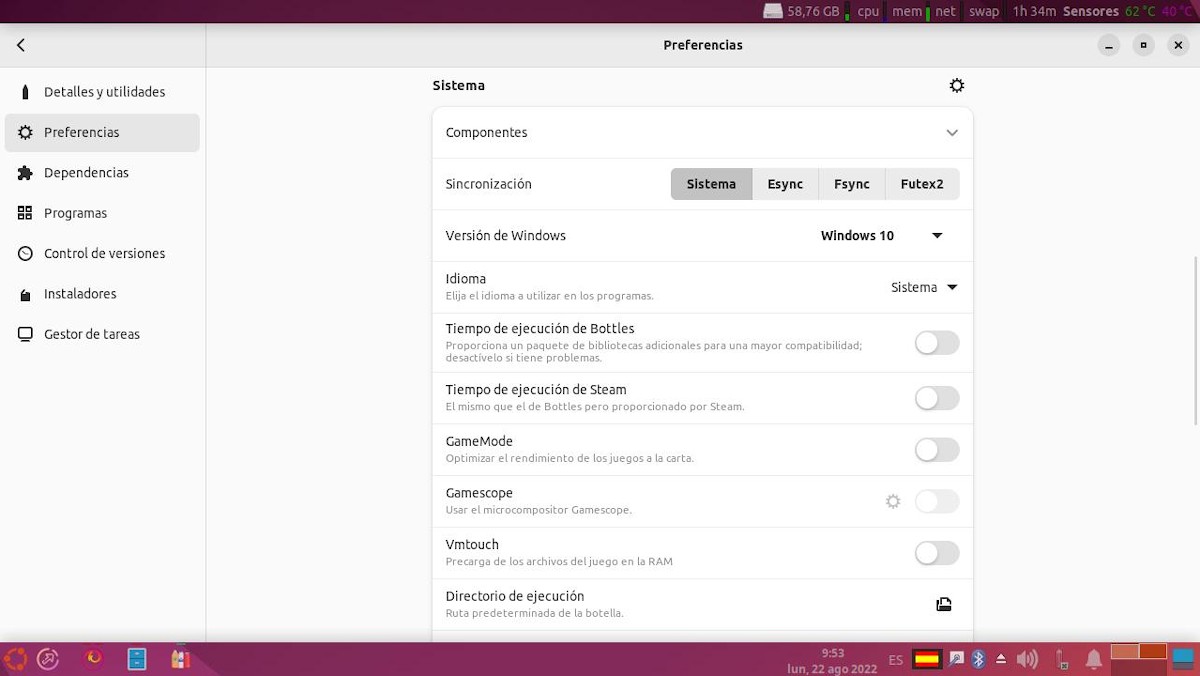
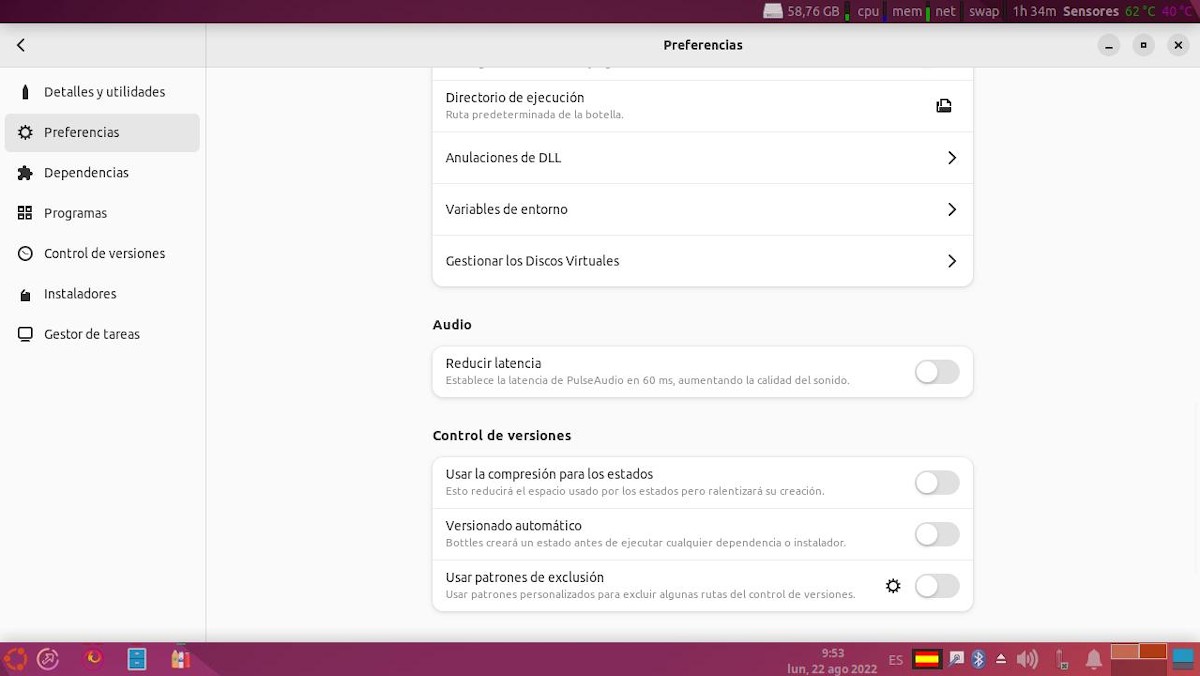
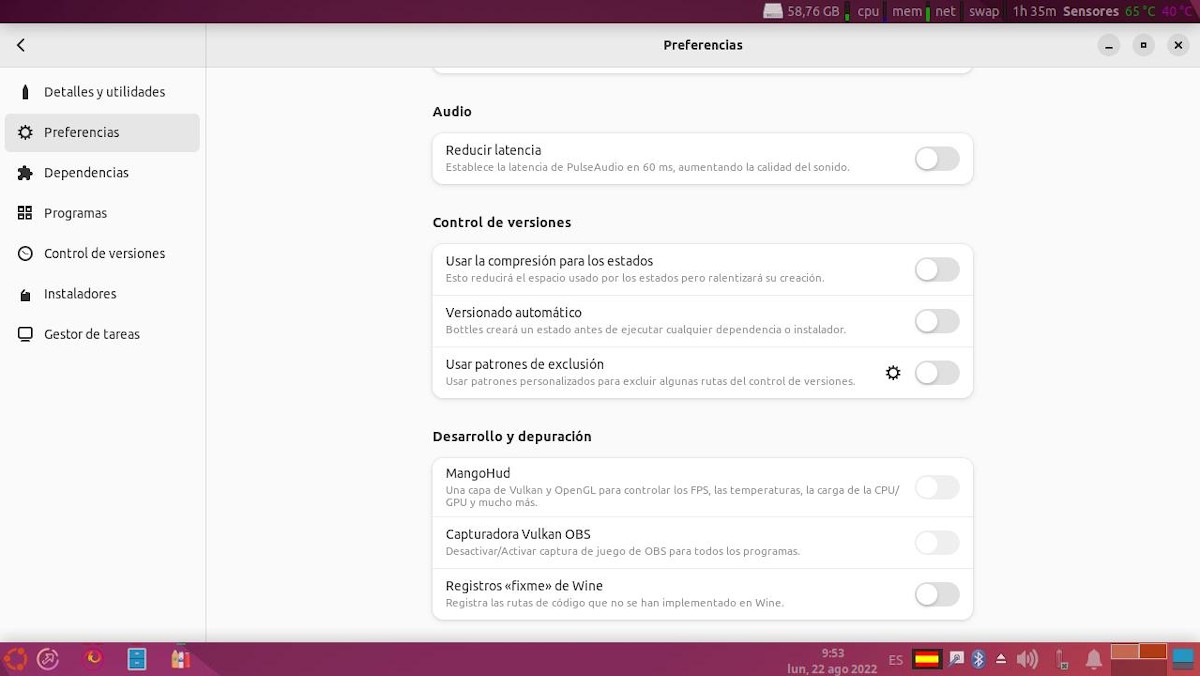
Dependencias
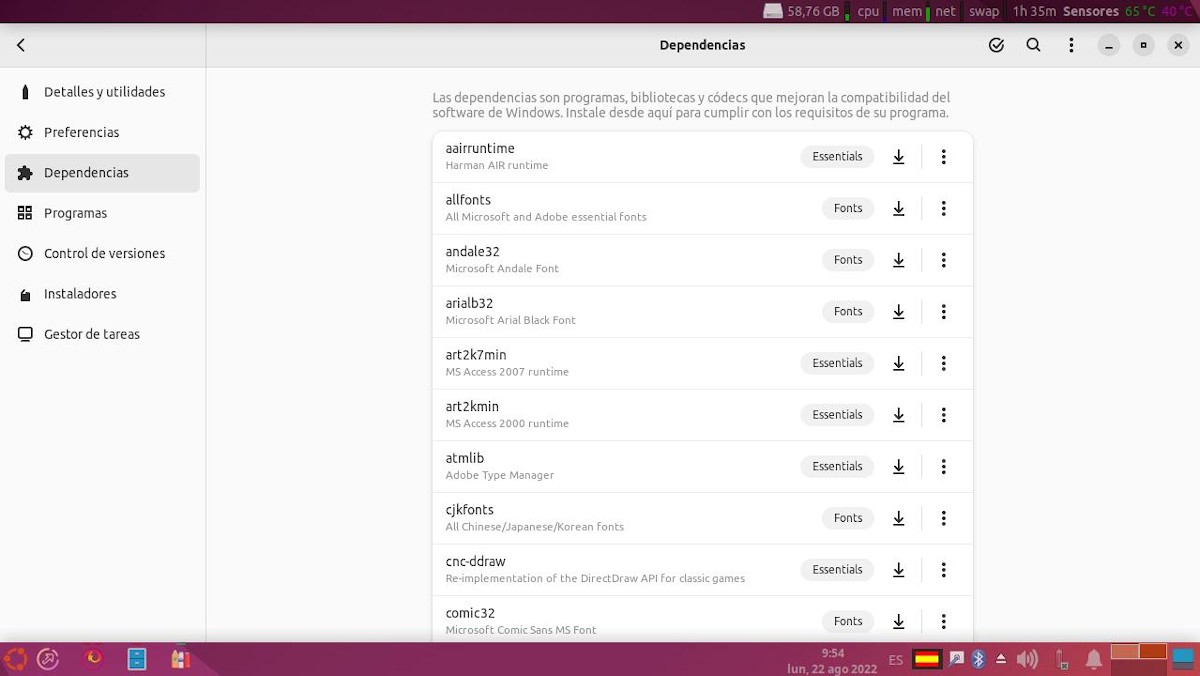
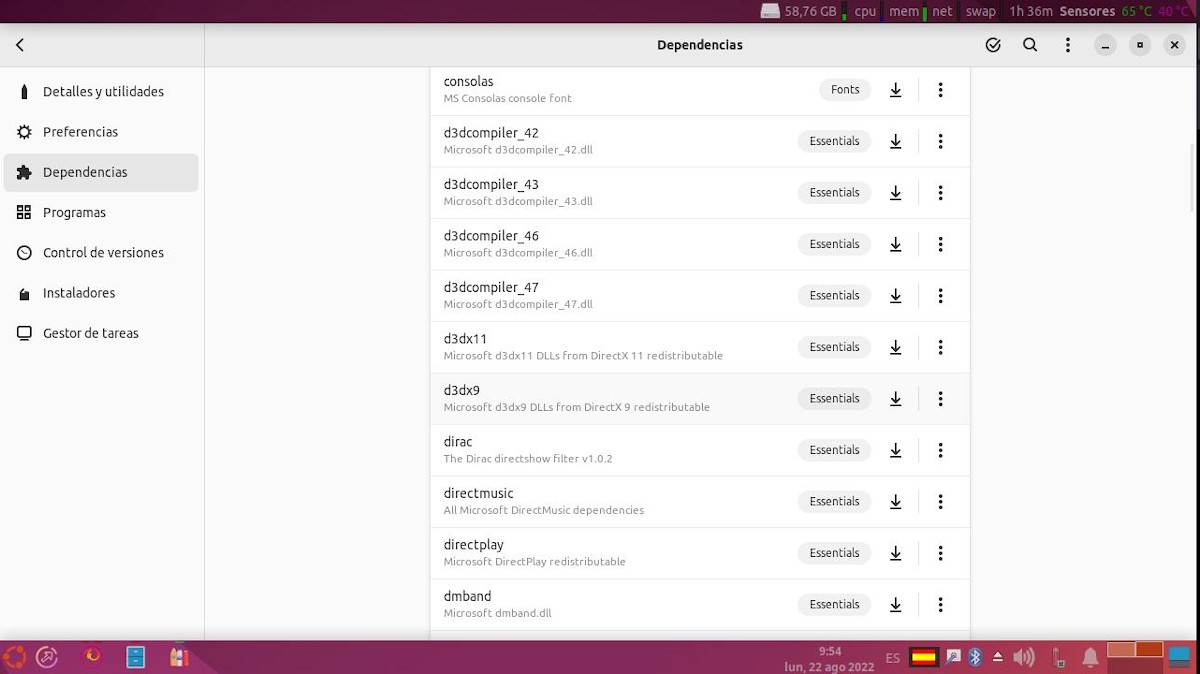
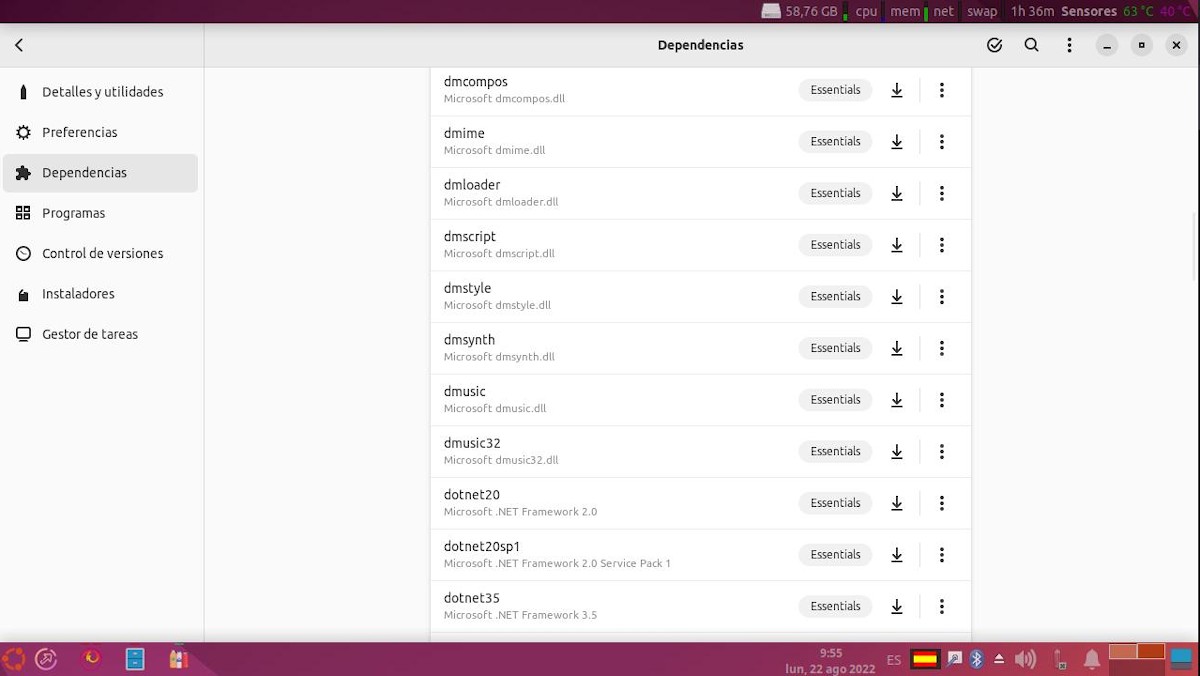
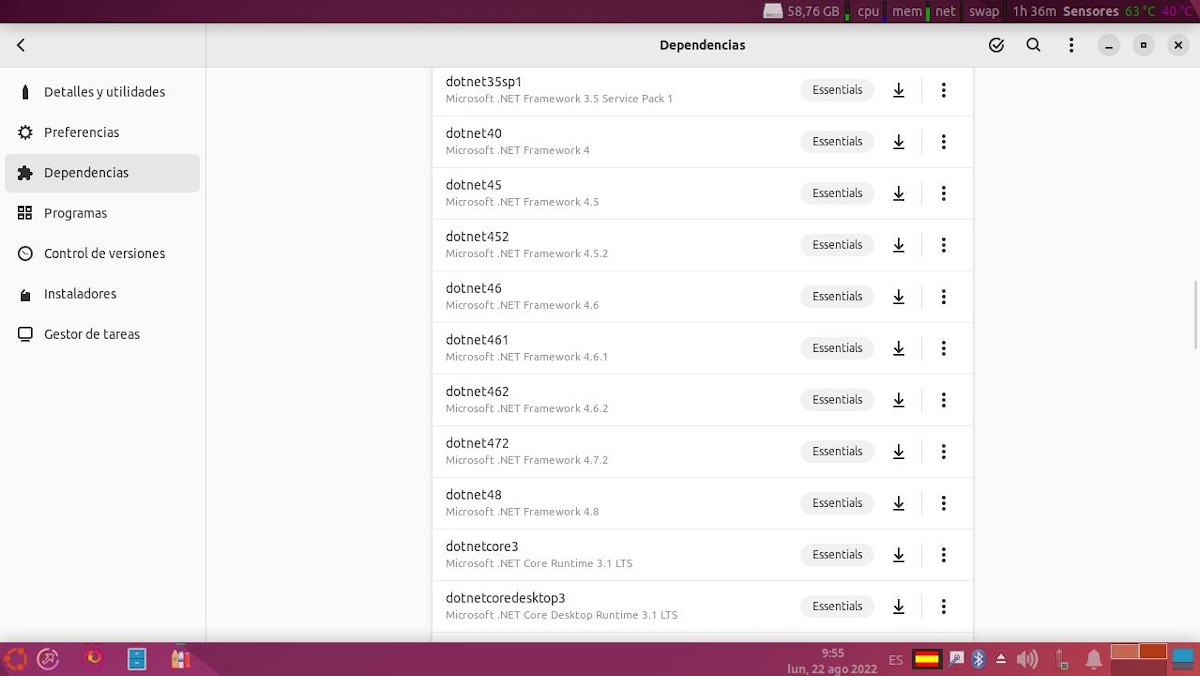
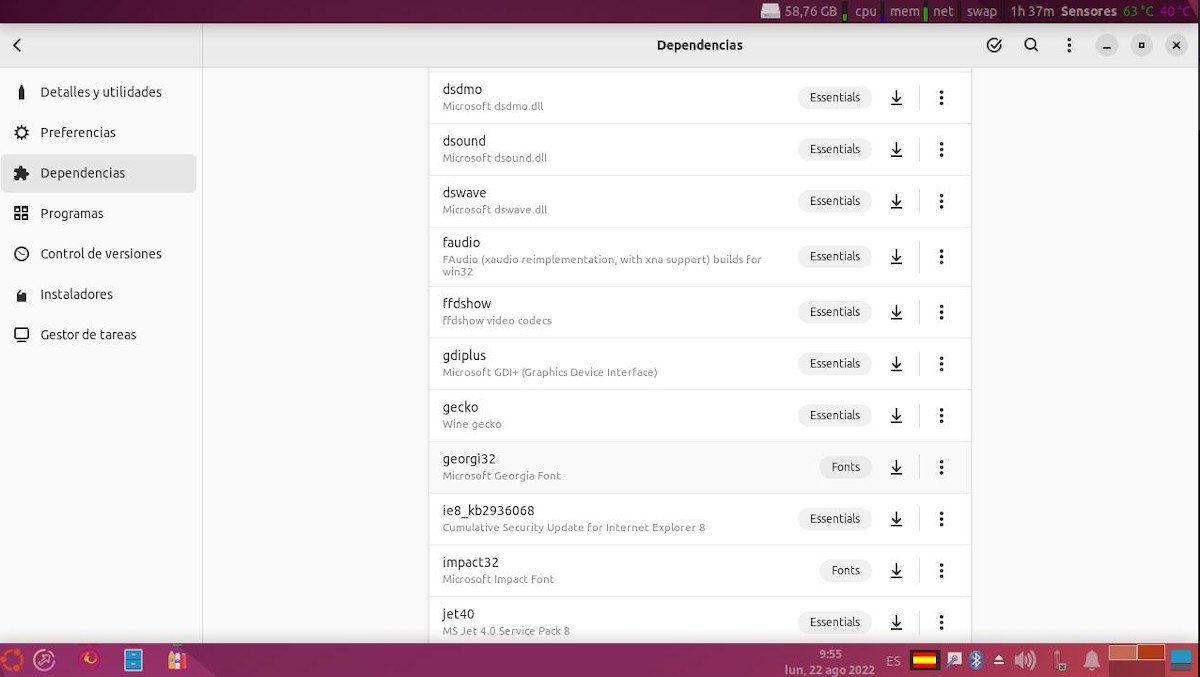
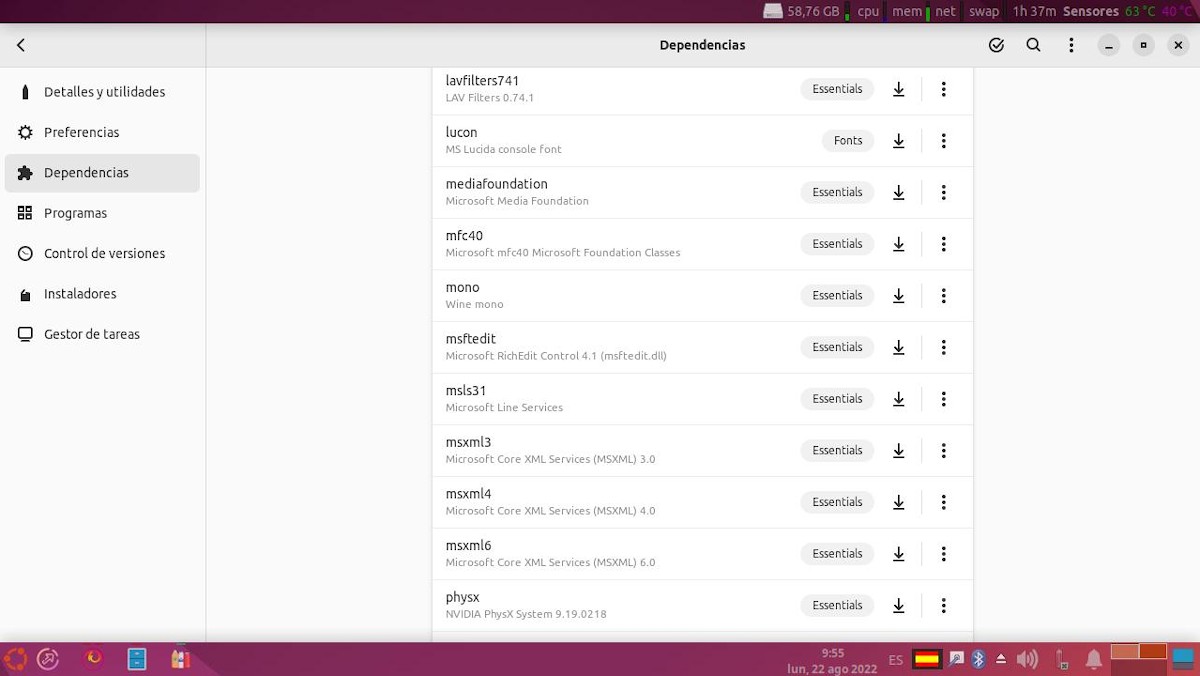
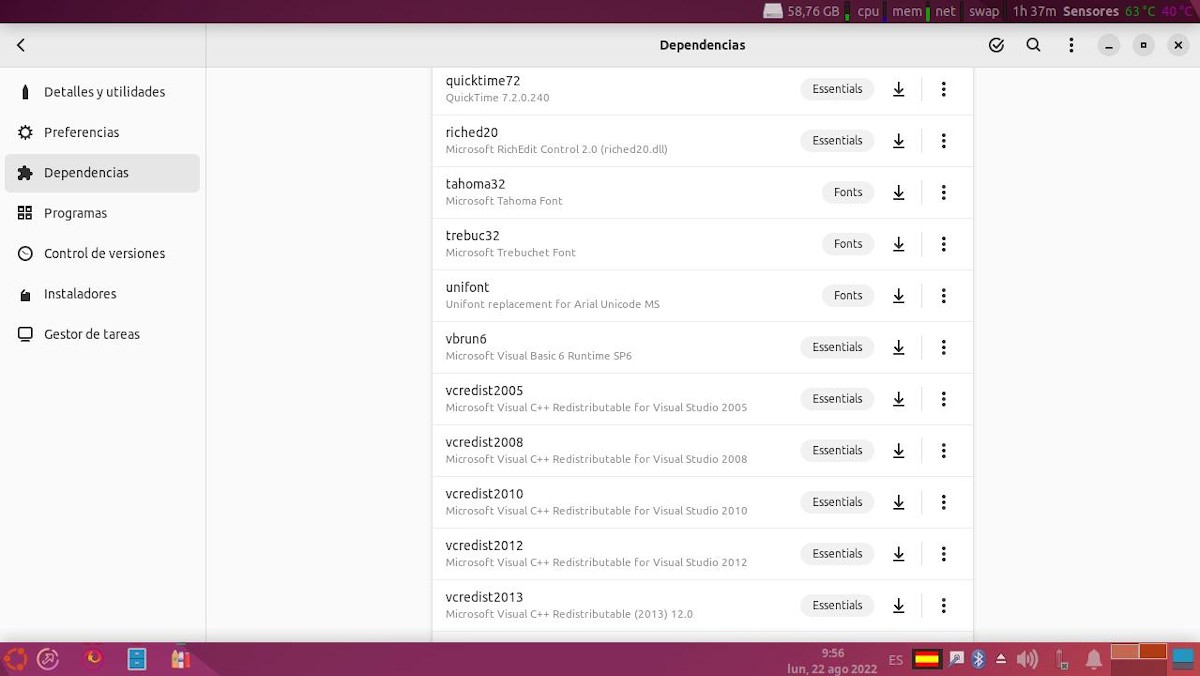
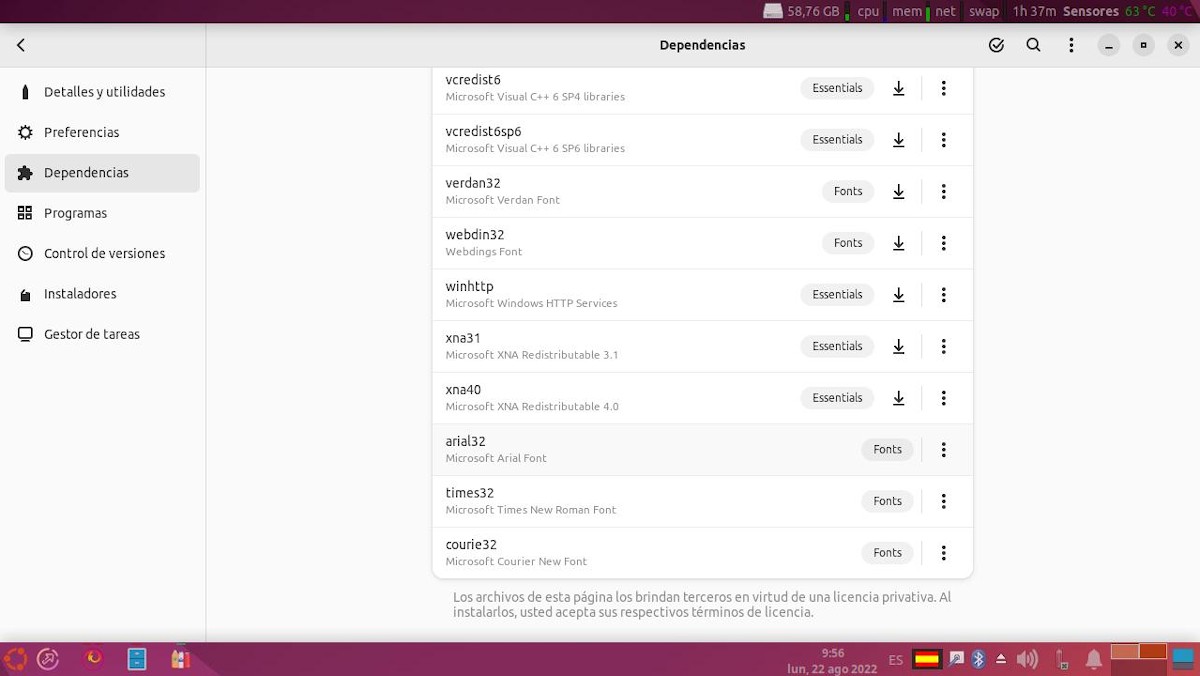
Programas
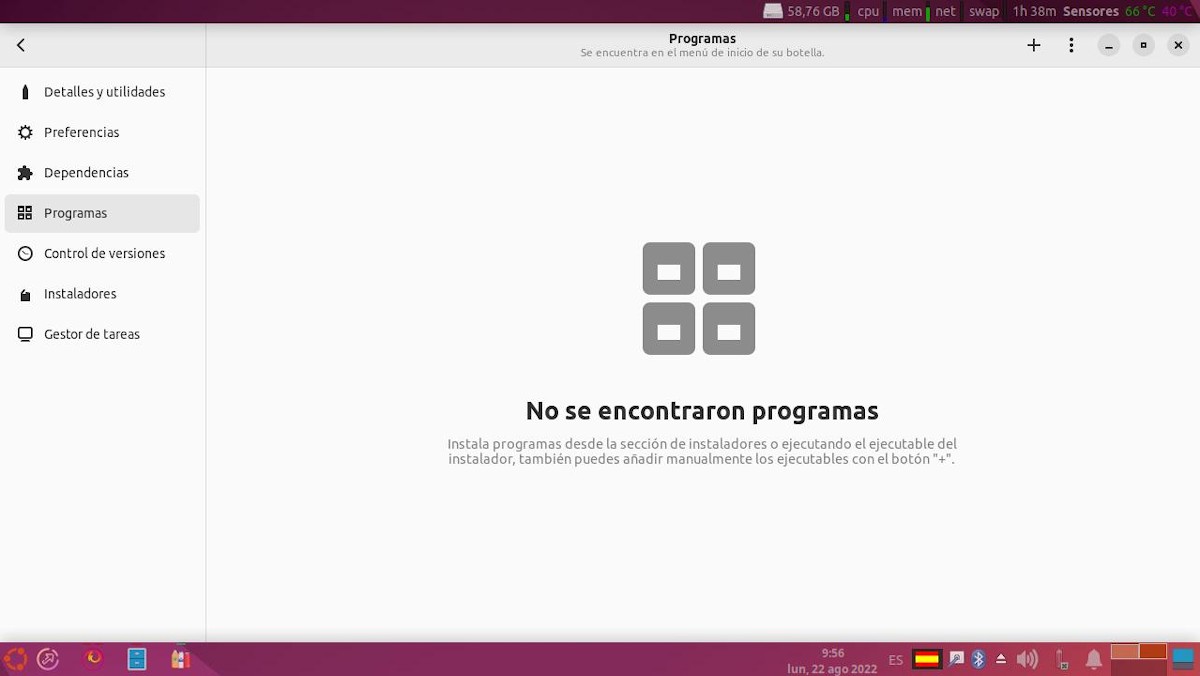
Control de versiones
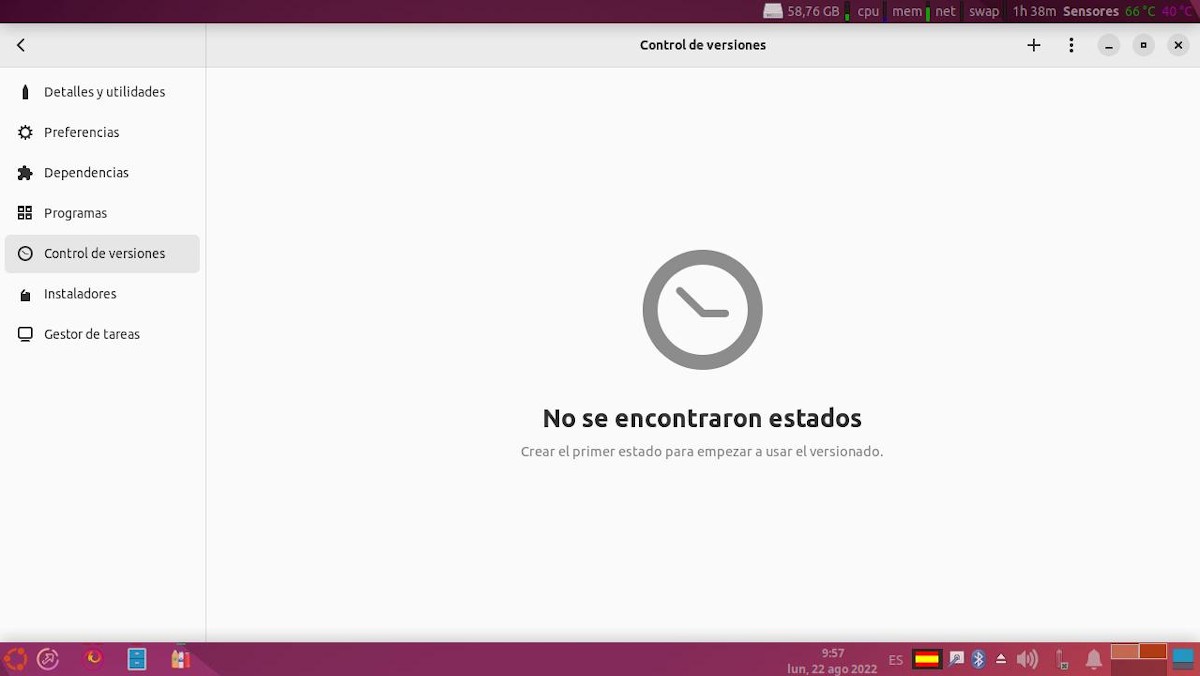
Instaladores
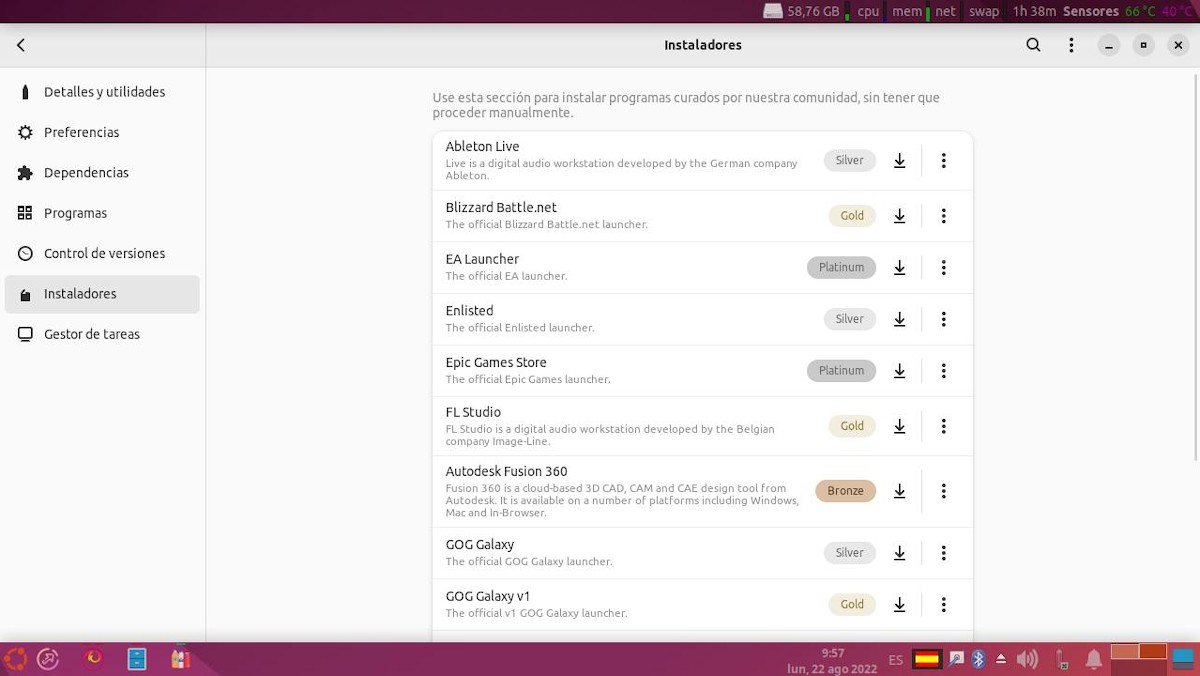
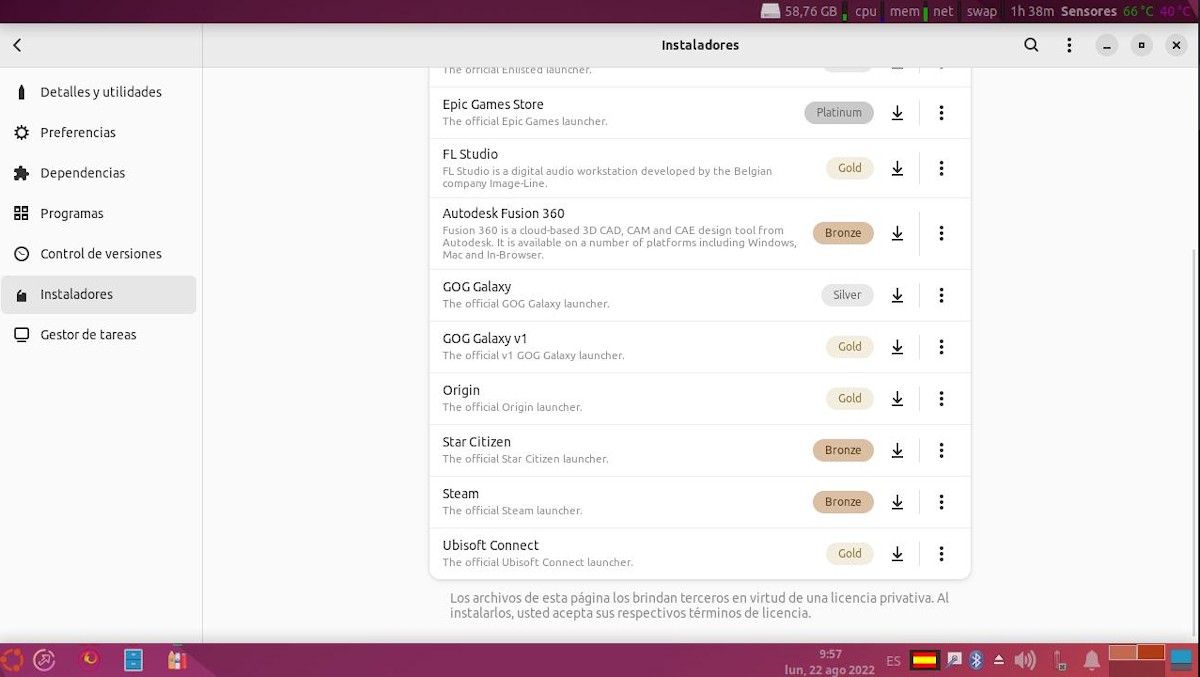
Gestor de tareas
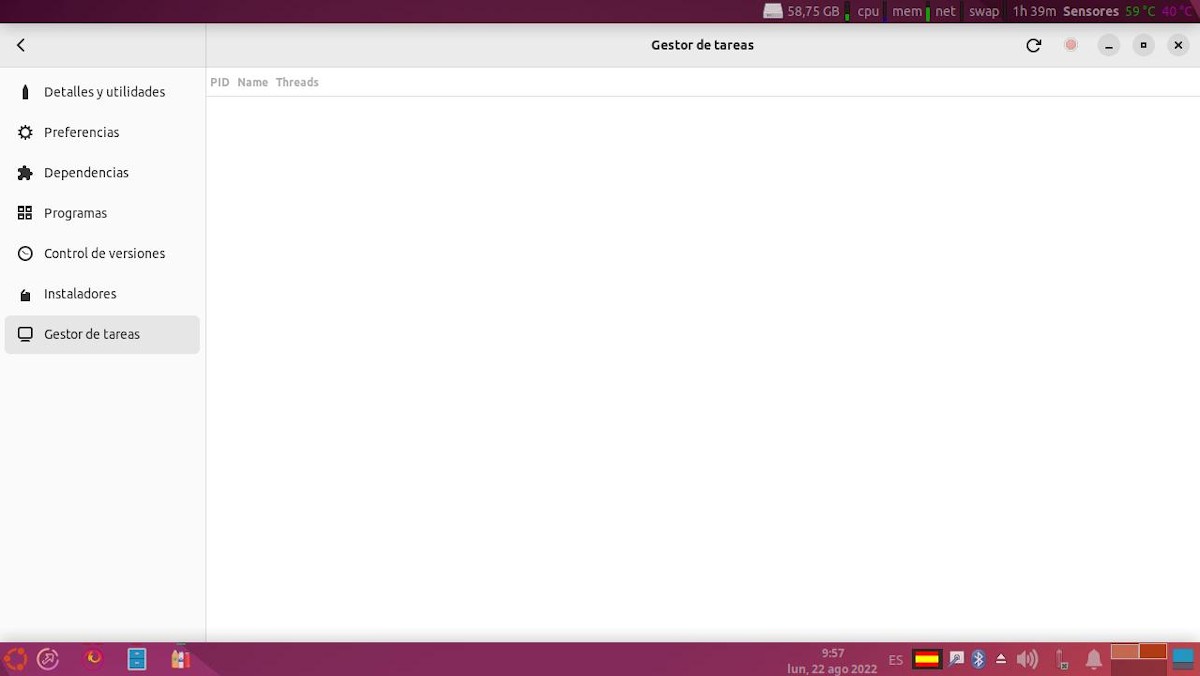
Exploración final de la interfaz gráfica
Además de, el botón Botella nueva (Cruz de la esquina superior derecha), Botellas incluye en la barra superior, una caja de Búsqueda para hallar un patrón de coincidencias entre las posibles botellas creadas a futuro. Y un menú de Opciones (en forma de 3 rayas horizontales) que da acceso a:
- Importar/Exportar: Configuraciones de botellas y prefijos.
- Preferencias: Configuraciones avanzadas de la aplicación.
- Apóyennos: Para recibir aportes y donaciones.
- Documentación: Para acceder a su documentación en línea.
- Foros: Para acceder al foro en línea.
- Acerca de Botellas: Para obtener información sobre la versión instalada y más información.
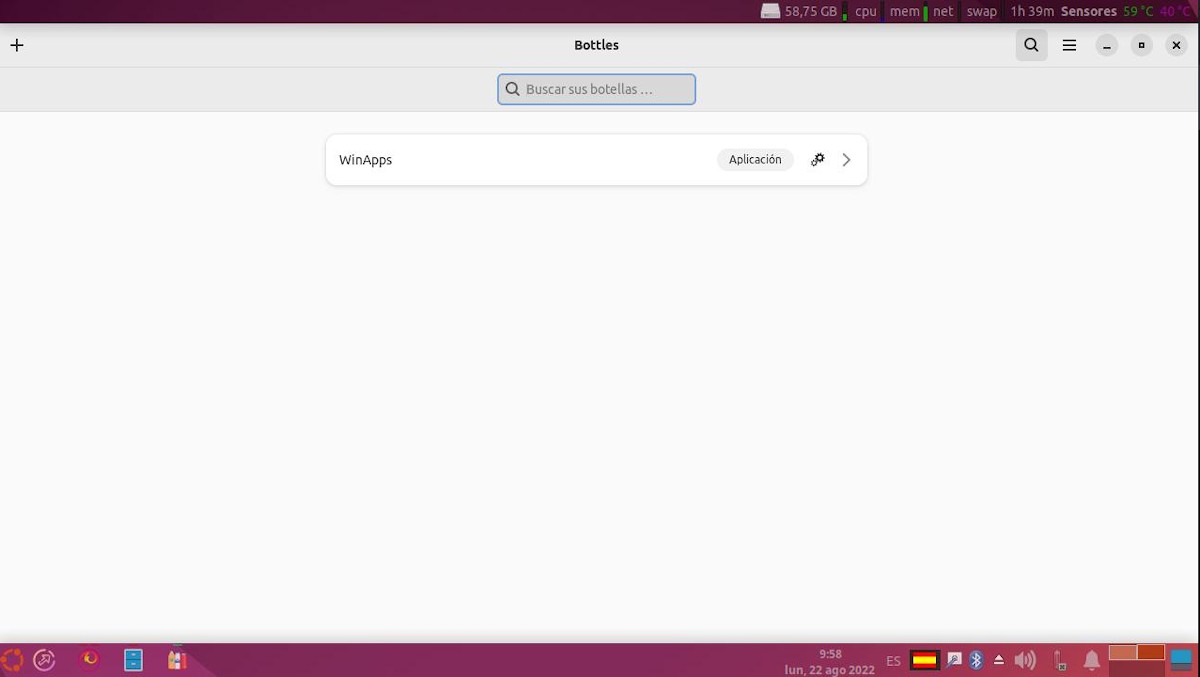
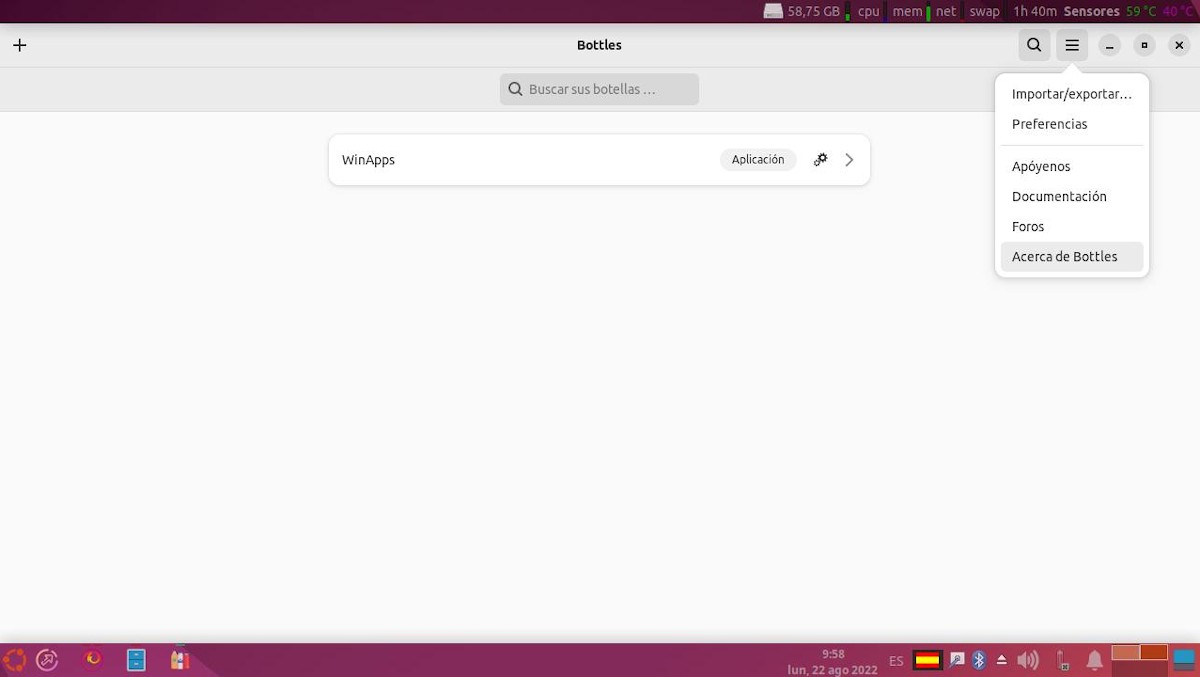
Importar/Exportar
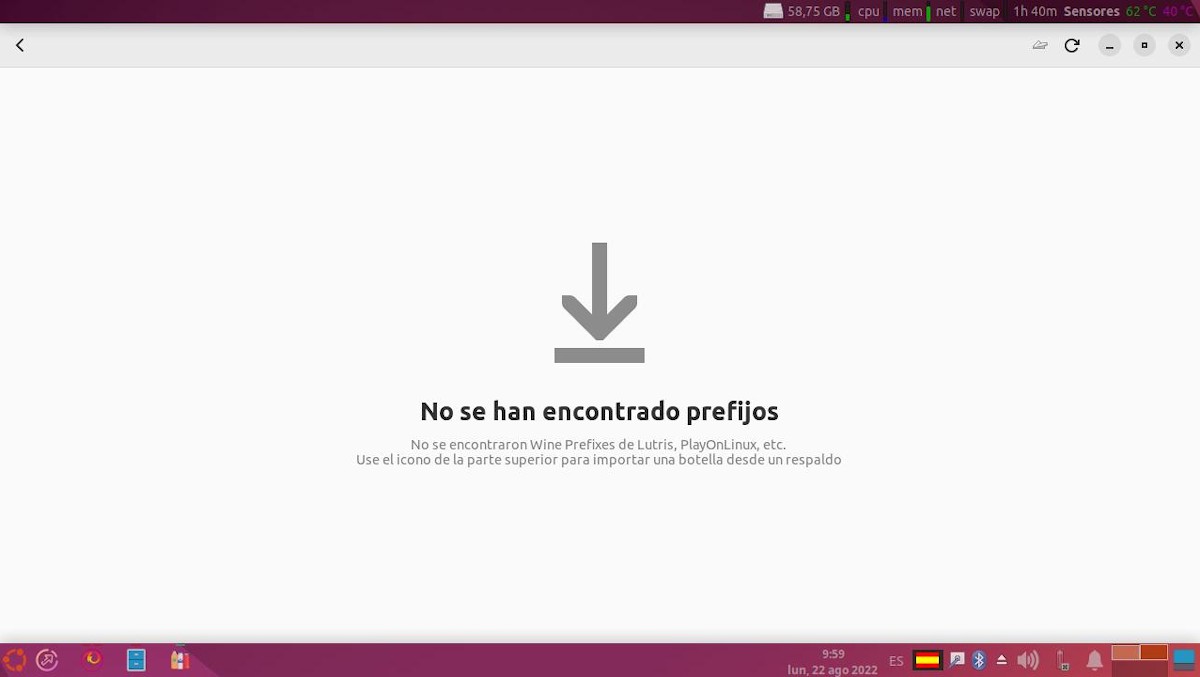
Preferencias
- Sección General
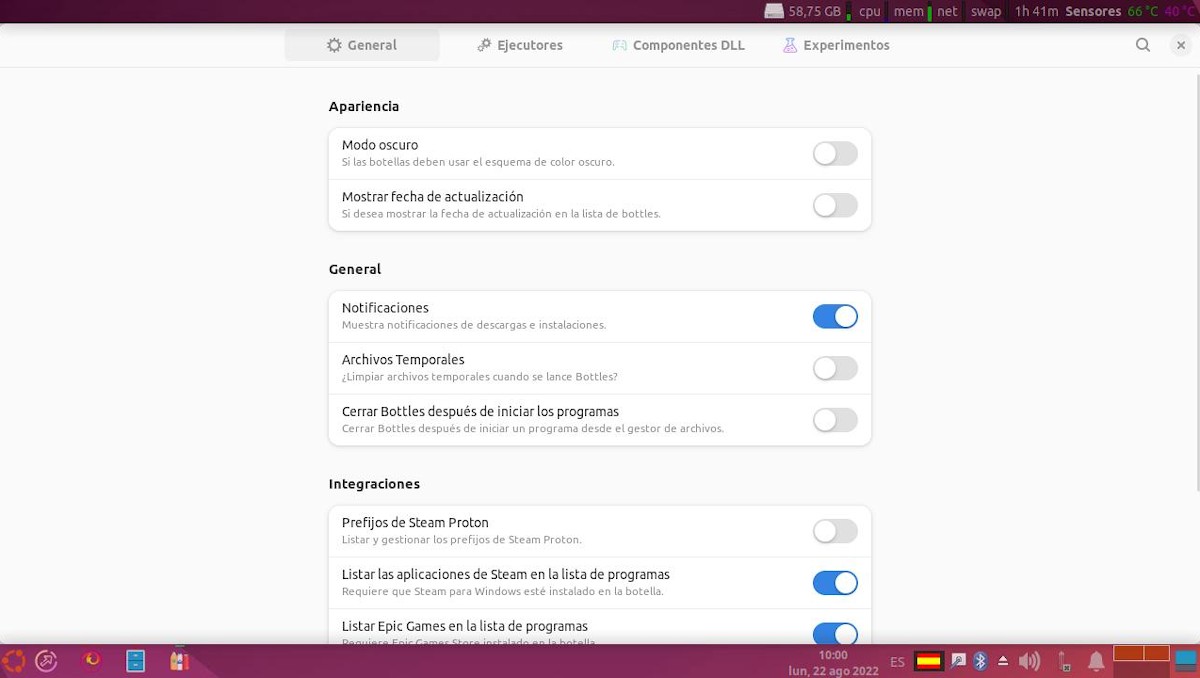
- Sección Ejecutores
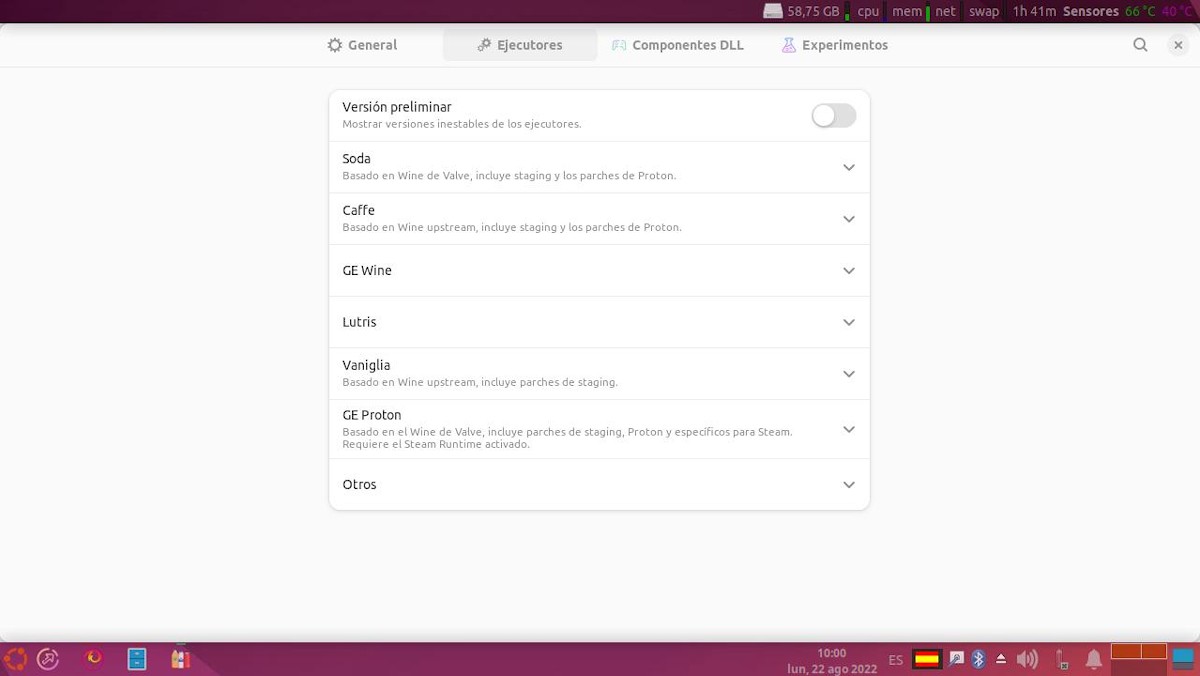
- Componentes DLL
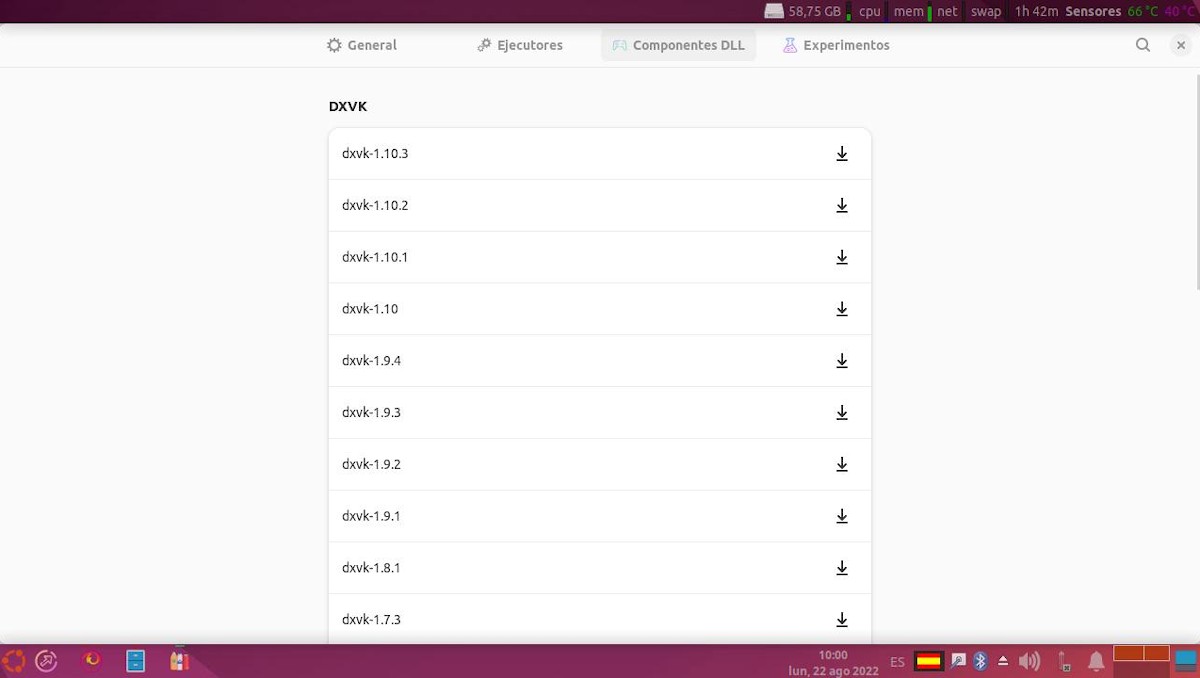
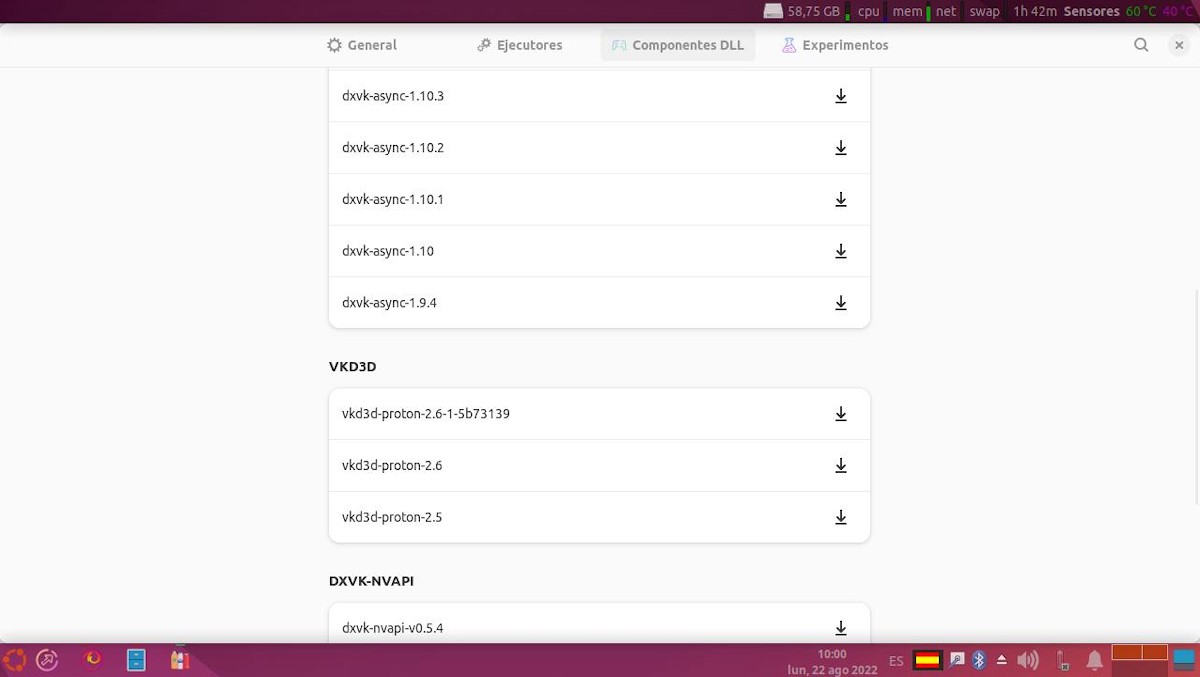
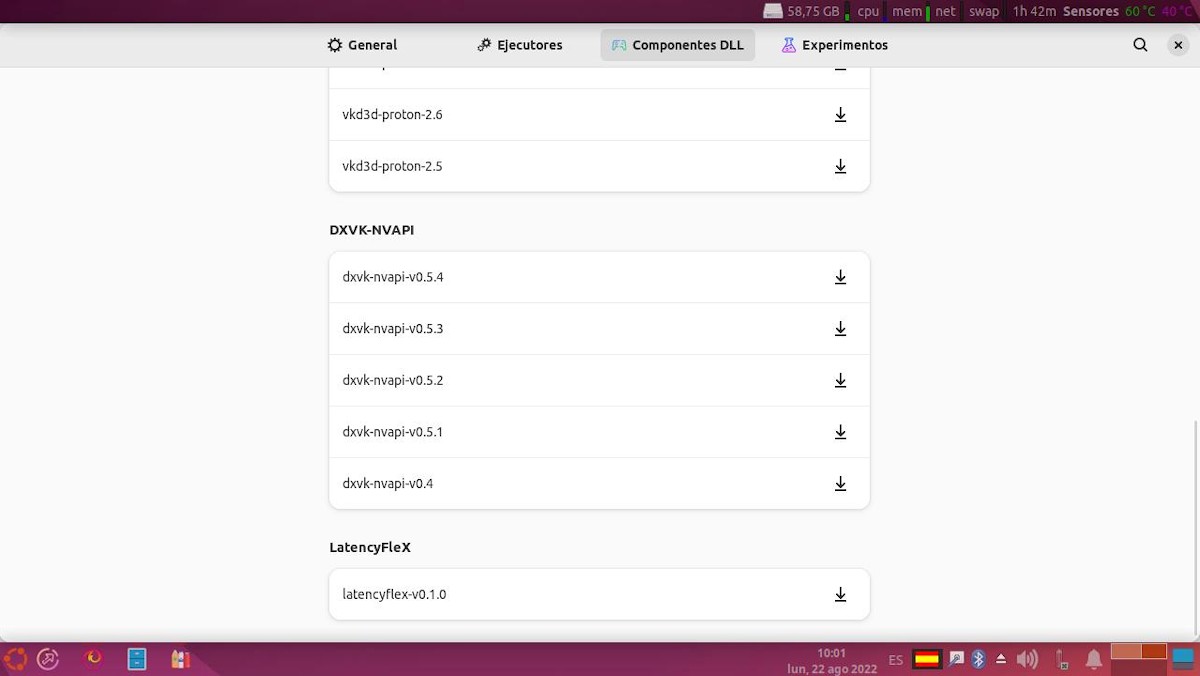
- Experimentos
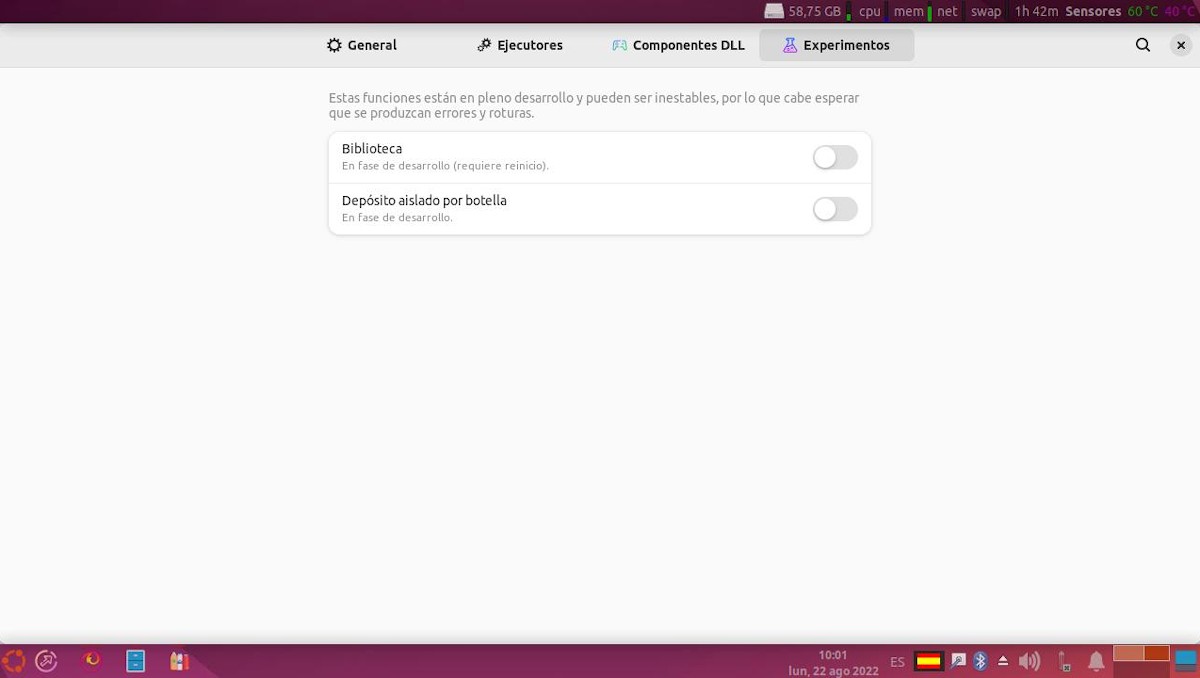
Acerca de Botellas
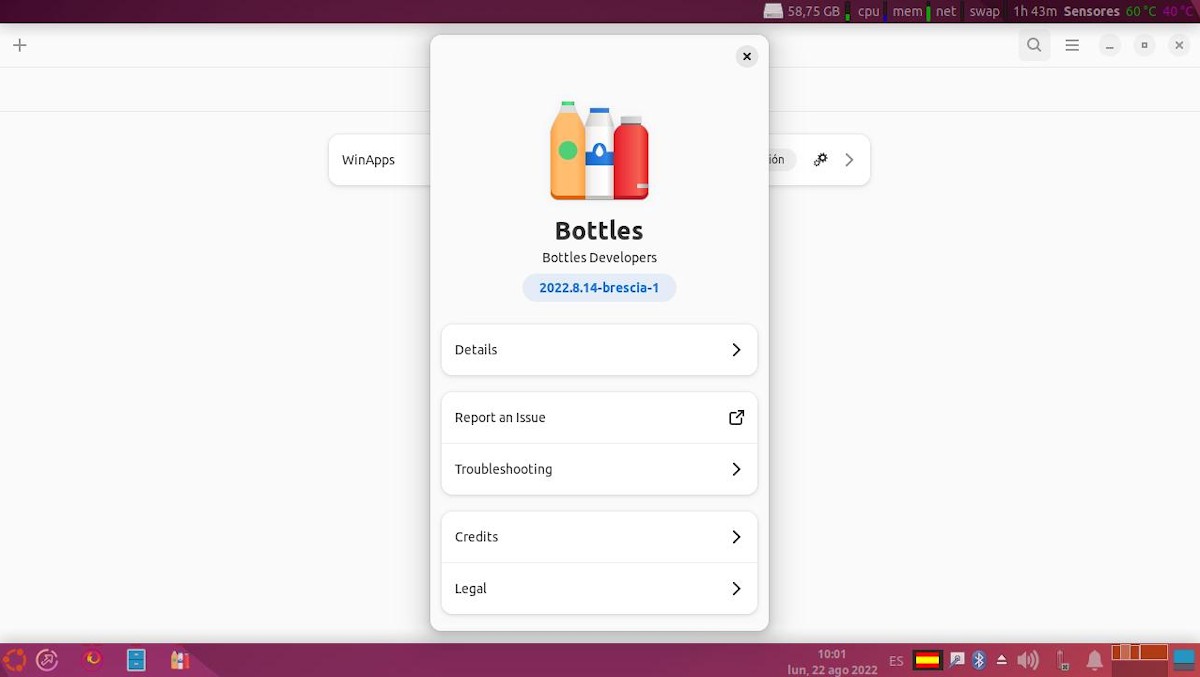
En una futura publicación abordaremos la instalación de una WinApp.

Resumen
En resumen, y tal como se ha podido apreciar, pantallazo a pantallazo, la aplicación «Botellas» al igual que Wine, ofrece un montón de posibilidades, características y ventajas. Pero, claro, de forma más gráfica y amigable, para lograr gestionar, hasta el último detalle, los muchos parámetros y características disponibles en Wine.
Si te ha gustado el contenido, deja tu comentario y compártelo con otros. Y recuerda, visitar el inicio de nuestro «sitio web», además del canal oficial de Telegram para más noticias, tutoriales y novedades linuxeras.
